2008年09月の記事
全9件 (9件中 1-9件目)
1
-

メールソフトThunderbirdでのメール自動転送
Thunderbirdをメールソフトとして使っている。今まで何とかならないかなと思っていたのは、自分の会社に来るメールを家のパソコンでも読みたいということだ。外出時にもどこかのパソコンで緊急に読みたいこともある。インターネットで自動転送機能ということで探してみたが、Thunderbirdにはそういう機能があるが、具体的にどうすればよいか書いてない。しかし、フィルター機能を使ってやればできるという情報が見つかったので、やってみた。まず、Thunderbirdのツールをクリックし、出てきたメニューの中の「メッセージフィルタ」をクリックする。そうするとメッセージフィルタの設定画面が現れる。対象アカウントを確認して、「新規」のボタンをクリックする。フィルタの設定画面が出てくるので、まずフィルタ名を記入する。そのあと、「受信中のメッセージが次の場合」の下にある条件設定を設定する。例えば、自分に来るすべてのメッセージを自動転送する場合は、左端の箱は「件名」ではなく、「送信日」を選択して、その次の箱の例えば「次の日付以降」を選択し、その左の箱に日付が出ているので必要あれば訂正する。次に「次の動作を実行する」の下にある動作設定画面で動作を設定する。ここでは最初の動作としては、「メッセージを転送する」を選択し、その隣の空欄に転送先のメールアドレスを記入する。以上で設定は終了する。これで、設定したパソコンが動作している限り、メールは自動転送される。↓↓↓ USBメモリ ↓↓↓[送料\210~]上海問屋セレクト USBメモリ 2GB:上海問屋セレクト USBメモリ 2GB [外箱なし] [メ]
2008.09.29
コメント(0)
-

ミニノート
最近ミニノートの売れ行きが好調のようだ。東芝とか富士通もミニノートをこの年末商戦に向けてだすようだ。この手の小型のノートについては、ずっと昔からアイデアとしてはあったのだが、このように売れ出したのは最近のことだ。小型のノートとしては東芝のリブレットというのがある。あったというのが正しいかも。最初出されたときのモデルは現在のいわゆるミニノートよりも小型だった。いくつかモデルが出たが、それほど爆発的に売れなかったのか東芝は継続してはモデルを出さず、立ち消えになっている。その後、数年前から低開発国の子供たちでもパソコンが使えるようにという活動が行われた。100ドルコンピュータという。MITの先生たちが言い出したのだと思うが、うろ覚えなのではっきりしない。このパソコンについてはさまざまな試みが行われて、100ドルとは行かないが、そこそこ安いモデルができるという話があり、試作なども行われていると思う。しかし、本格的に普及したという話は聞いていない。今話題のミニノートはASUSのEee PCが最初に発売された。これが意外に売れたので、後続で数社が現在似たようなノートパソコンを出している。売れた理由はいろいろあるかもしてないが、やはり価格でしょう。5万円くらいでそこそこパソコンとして使えるというのだから。今後、このミニノートはどう発展していくかだが、ブームになることは間違いないと思う。ただ、ちょっとパソコンに慣れ親しんだ人向けという気がするので、初心者が購入しないとするとそれほどは浸透しないかもしれない。しかし、ノートパソコンのイメージは変わりつつあると思う。まず、ミニノートがNetPCと言われるように、どこでもインターネットに接続可能な状況に近づいてきた。特に都会の中ではそれが現実になってきている。このネットの環境の進化はとどまるところを知らない状況が続くと思う。接続可能な地域が拡がり、接続スピードも向上するはずだ。これに伴い、必要なデータはネットから入手するというのが、普及すると思う。あるいはデータに関しては、すでに購入しているSDカードなどのフラッシュメモリやUSBインターフェースを持ったフラッシュメモリを利用するというのもある。また、HDDに代わって、SSD(シリコンディスク)が普及してくる。HDDが付いていたとしても、SSDをつけることで電気の使用量が減り、電池の寿命も長くなる。ディスクの容量は32GBもあれば十分ではないか。出るがだしたモデルは8GBなどというのもある。必要なソフトもこれに伴って変化してくるだろう。ミニノートで大げさな仕事はしないだろうから、ソフトも簡単なものでいい。あるいは、Googleが仕掛けているようなネット上でワープロや表計算などが可能にするソフトも普及するかもしてない。現状のミニノートは、まだまだ改良の余地がある。特に重さと電池寿命だ。重さは0.8kgを少なくともきってもらいたいものだ。それと電池寿命も8時間ぐらいはほしい。このくらいのレベルの要求は、すぐにクリアしてくるメーカーがあるのではないか。↓↓↓ ミニノート ↓↓↓★大人気入荷しました★8.9型ワイドTFTカラー液晶バッテリー駆動時間が約8.3時間搭載容量を12GB(4GB+8GB)高速な無線LANに加え、Bluetooth対応ミニノートパソコン黒★☆即日出荷OK☆★
2008.09.28
コメント(0)
-

VistaのMy Document
最近手持ちのパソコン1台をVistaの物に変えた。まあ、新しく購入したのだ。そこで問題になったのが、My Documentsの中身である。なぜ、問題になったというと、以前からMy Cocumentsは別のHDDに保存していたのだ。これは、複数のパソコンをいろいろのところに持っているので、常にMy Documentsを同期する必要があった。これは意外と便利な方法だったと思っている。つまり、どこかのパソコンがだめになったとしても、どこかのパソコンは生き残っているわけで、My Documentsに含まれるファイル類はほとんどが助かるわけだ。しかもMy Documentsは、色々とプログラムと関連付けられていて、それぞれのパソコンで取り扱いが統一できた。今回Vistaを使ってみて発見したのだが、My Documentsの中に写真や動画のフォルダーがなくなっている。どこにあるのかと探してみると、ありました。単にMy Documentsと同列でユーザー名の下にMy PictureとかMy Videoなどというフォルダーが作られている。まあ、考えようによっては書類(Documents)と写真や動画を同じ扱いにしたのだ。確かに、別々に取り扱うのが正しいのだろう。今まで、Documentsとして写真や動画を扱っていたのがおかしかったのだ。でも、少し以前までは写真も動画もそれほど当たり前にはパソコンの上では扱えなかった。パソコンがそれほど高機能ではなかったのだ。だから写真も動画もDocumentsの下に入れていた。でも、ファイルのサイズもでかいし、そろそろ別扱いすべきときがきたというべきなのだろう。XPのマシンとVistaのマシンの間でどのようにDocumentsをも落ち歩いたらいいか、今のところ思案中である。↓↓↓ 話題のノートパソコン ↓↓↓小さなボディに大容量HDD【2008年秋冬モデル】 TOSHIBA dynabook CX48G PACX48GLR[送料\210~]上海問屋セレクト USBメモリ 2GB:上海問屋セレクト USBメモリ 2GB [外箱なし] [メ]
2008.09.26
コメント(0)
-

電子メールの中のURLをクリックしていても飛ばない
友人から質問のメールが来た。先日私から送ったメールの中にあるURLをクリックしても飛び先に飛ばないというのだ。そのURLは写真のアルバムのある場所をさしているもので、最近サイズがやたらと大きくなった写真を送るのにメールに添付するよりは、インターネット上のアルバムにアップロードして、友人にはそのアルバムを見てもらおうと思ったのである。その質問をあまり重要とは思わず、「URLをクリックしてもだめなら、そのURLをコピーしてブラウザのアドレスに貼り付けて飛ばせば、アルバムが表示される」と返事を出した。ところが友人は、いつもいつもそういう動作をするのは大変なので、根本的な原因を聞きたいと言ってきた。まあ、確かにクリックすればポンと飛んでくれた方が便利に決まっている。いつもいつもコピーしてペースト(貼り付け)するのでは不便極まりない。友人は私が答える前に、プロバイダーの質問先に電話をして対策を聞いたようだ。応答する側もプロバイダーの問題ではないので戸惑ったようだが、なぜかインターネットオプションの過去の履歴を消してみなさいと言って友人にやらせたらしい。この手の質問が来たらなんとなくそれをやらせているみたいな感じである。それが功を奏して、友人はURLをクリックしたら飛ぶようになったそうだ。どうもそれから想像するに、インターネットの接続先の履歴か何かが壊れているか間違っているのに、クリックされるとそれを手繰っていくために実際の飛び先に行かないように思えた。これはインターネットのどこかの質問箱に質問とその回答が出ているだろうと思って探したが、なかなか見つからない。解決策として渡した言ったように「URLをブラウザのアドレスに入れて飛ばせる」というのは出ていた。しかしそれでは友人の質問の回答にはならない。ところがありました。「江戸川利根子の日々」というブログに書かれていたのだ。以下のところである。http://omohide.way-nifty.com/happy/2006/09/post_2114.htmlそのブログでは、「OEのリンクをクリックしても飛ばない」という表題で解決先は以下のところを見よとなっている。http://support.microsoft.com/kb/257464/ja?spid=2578&sid=globalご覧になったらわかるが、そこはマイクロソフトサポートオンラインのサイトで、表題は「電子メール メッセージ内のハイパーリンクが機能しない 」となっている。その回答の詳細は、そこに飛んでじっくり読んでもらうことにして、さて、それなら直ぐにマイクロソフトサポートオンラインに行って検索すれば良いかというとそうではない。私が検索した検索語は、「クリック 飛ばない」だった。これではマイクロソフトサポートオンラインの検索で探しても見つからないのだ。これはマイクロソフトサポートオンラインの大きな問題の一つではないかと思う。検索があまりにも貧弱なのだ。いずれにせよ、問題は解決したから良いか。ただ、友人はマイクロソフトオンラインサポートに書かれているような対策を打ったはずはないのだが。ファイル名を指定して実行などというのはやってないはず。ただ単に履歴を削除しただけで、壊れていたか変になっていたかしたリンクが消えてしまったので、問題が解決したということなのだろう。↓↓↓ 外付けHDD ↓↓↓HD-HES320U2 TurboUSB機能/省電力モード搭載 USB2.0用外付けHDD 320GB
2008.09.17
コメント(0)
-
Vistaと外付けHDD
Windows Vistaの搭載されたパソコンを購入した。それまで使っていた外付 けHDDをつけたのだが、なぜか動作がおかしい。 ものはLogitecのLHD-EB250U2である。 Vistaの立ち上がりが遅くなってしまい、数分待たないと立ち上がらない。 それにドライブとして認識もしないのかと思っていたが、数分じっくり待っ て立ち上がると、認識されて接続ドライブとして表示される。 最初はUSBのドライバーなどが変わったためかなというへんな考えが浮かんだ。 数分待っている間、なにか外付けのドライブでデータのチェックをしている ような感じで、動いている音が聞こえる。それが終わった段階で、おもむろ にパソコンと接続するようだ。それまでパソコン側は待っている。 これはふとしたことから解決した。この外付けHDDは自動パワーオン・オフ 機能というのがついていて、パソコンが立ち上がったときに電源が本格的に 立ち上がり、パソコンが落ちるときには、自動的にHDDがわも電源が落ちる ようになっていた。この機能をやめて、ずっと電源は入れっぱなしになるよ うにした。そうすると見事にこの問題は解決した。 どうも、自動電源オン・オフをやるために、内部で何かチェックをやってい て、それが悪さをしているようである。 インターネットで同じようなトラブルはないかと調べてみたが、どこにもそ ういう事例は紹介されていない。私のドライブだけの症状かもしれない。前 のパソコンと接続していたときにも何か変な動きをしていたことがあったの で、もともと自動電源オン・オフ機能がどこかおかしかったのかも。ともか く、それ以来その外付けHDDは特に問題なく動いている。
2008.09.15
コメント(0)
-
XPを高速化するeBoostr
Windows Vistaで導入されたReadyBoostの話をした が、その機能をXPで使えるソフトがある。それがeBoostrというソ フトだ。 ダウンロードできるサイトは以下のところである。 http://www.eboostr.com/ そのホームページで言っていることを少し紹介しておく。 (1)特定の良く使うアプリケーションソフトが早くなります。 どのソフトを良く使っているかを測定していて、それに関連するファイルや データを前もって取ってくることで、処理速度を上げる。 (2)WindowsをBootする時間を短縮します。 (3)ハードウェアのアップグレードは必要なく、単にフラッシュドライブ を追加するだけ。 (4)既存のRAMも有効に使用します。特に1GB以上RAMがある場合 に効果が出ます。 (5)ノートパソコンの方が効果が大きい。 ノートの方がハードの変更は大変だし、ハードディスクのスピードがデスク トップに比較すると遅いので、効果は大きい。 (6)バッテリーの使用時間も長くなる。 ハードディスクにアクセルする時間が減るので、その分バッテリーの使用を 減らすことが可能である。 このソフトに必要なのは、USBメモリまたはSDカードのようなフラッ シュメモリである。 実際にダウンロードして、試用してみた。使用出来る時間が4時間と限られ ているが、その効果を判定するには十分な時間だ。4時間使い切ると警告が 出る。ソフトを購入してくれという誘いである。 継続して使いたい場合は購入すれば良いのだが、購入するのはちょっととい う人はパソコンを再起動すると再び使えるようになる。 きちんとした測定をしていないので、はっきりと効果がわからないが、やは り読み出しなどでは高速化が実感できる。フラッシュメモリのサイズは少な くとも1GBは欲しいところだ。
2008.09.12
コメント(0)
-

Windows ReadyBoostの不思議
Windows Vistaの新機能として、Windows ReadyBoostというのがある。このReadyBoostは、USBメモリやSDメモリをシステムメモリとして使用できるようにする。マイクロソフトのサイトでの説明によると、システムメモリを簡単には増設できない場合もあるし、増設するにしても費用もかかるし、手間もかかる。その代わりとして、手持ちのUSBメモリやSDメモリなどのフラッシュドライブを増設メモリの代わりとして使えるようにして、パフォーマンスを向上するという。実際、ReadyBoostを使うと、内部メモリが結構あったとしても、高速処理が可能になって、パフォーマンスは向上する。追加するメモリがあまりにも少ないと効果ははっきりとは見えないが、少なくとも1GBか2GBの容量があると比較的効果がよくわかる。不思議に思うのはこの機能に関して、マイクロソフトはあまり大々的には宣伝していないことだ。検索エンジンで調べても、マイクロソフトの該当するページは後の方に出てくるので探すのに苦労するくらいだ。ユーザーをXPからVistaに移行させるにもこの機能は役立つはずだ。古いマシンは内部のメモリは増設できないことが多いので、そのままでVistaを搭載するとパフォーマンスがXPに比べて落ちるという。ところが、この機能を利用し、外部からフラッシュメモリドライブを追加する方法を取ると、XPに比べてもプログラムの起動などを含めてそのパフォーマンスに遜色がないようになると思うのだが。↓↓↓ SDメモリ ↓↓↓
2008.09.10
コメント(0)
-

原稿用紙に印刷する方法
娘の夏休みの宿題に、指定の原稿用紙にあるテーマの報告を書いて提出するというのがあった。ワープロで作成しても良いということのようで、パソコンを使って報告書は作成できた。印刷も提出用の原稿用紙は無視して、A4の用紙に縦書きで印刷して終了したと思った。ところが、学校に行って皆と宿題を照らし合わせてみると、全員が原稿用紙に横書きで印刷してきているという。日本語ワープロなんだから、原稿用紙に印刷するというオプションもあるだろうとマイクロソフトのWordで確認してみた。調べてみたところ、マイクロソフトのWord(2003)では原稿用紙ウィザードというのがあって、それで原稿用紙に印刷できるようになっている。これだということで、原稿用紙ウィザードを使ってみることにした。ところが、実際に使ってみると指定できる原稿用紙は、20文字X20行と20字X10行の2種類のパターンの原稿用紙しか指定できない。用紙はA4サイズ、B4サイズ、B5サイズの3種類だけ。私の欲しいのは、25字X24行というA4サイズの原稿用紙だ。結局そういう機能を持った日本語ワープロとして探し当てたのは、OpenOfficeの「Writer」である。このソフトはマイクロソフトのWordに似せて作られているのだが、動きは遅いし、使い勝手もよくないので通常は使っていないソフトだ。しかし、文句は言えない。無料のソフトだから。無料とは言え、このWriterは、原稿用紙に印刷する機能についてはWordよりも優れている事がわかった。原稿用紙の設定は、文字数も行数も自由自在に出来る。(すべて確かめたわけではないので、正確ではないが)少し行末の処理がよくなくて、訂正してやらないといけなかったが、所定の文書はきちんと印刷できた。上下、左右の余白に関しても設定が可能で、手持ちの原稿用紙とぴったりとは行かないまでも、それなりに印刷してくれる。これで解決したのは良いが、娘がチェックした全員が指定された原稿用紙にきちんとパソコンで印刷していたというのは驚きだ。これはどういうことなのか?普通はワープロソフトとして、マイクロソフトのWordを使っているのだろうから、特殊な原稿用紙に印刷するというのを、どういう具合に解決したか興味のあるところである。考えられるのは、原稿用紙に印刷するという専用のソフトがあるので、それを使ったというケースである。もう一つは、一太郎で原稿用紙に印刷したのではないだろうか。一太郎は使う人が減ったとは言え、れっきとした日本の誇る日本語ワープロソフトである。原稿用紙対応などは、ずっと前から対応していただろう。もう一つ考えられるのは、Wordで文字の位置やサイズなどをきちんと設定して、本物の原稿用紙に印刷する方法だ。いずれにせよ、原稿用紙に印刷するという特別なことで、マイクロソフトのWordの弱点を発見した。楽天 健康サプリミネラル部門 1位獲得!<50個限定>Mixi限定キャンペーン!プロ選手もこっそり愛用する、疲労回復系サプリ「アスタビータスポルト」1個でも送料無料&500円OFF!
2008.09.05
コメント(0)
-

グーグルのブラウザ クローム
グーグルが9月3日に、新型ブラウザー「Chrome(クローム)」を公開した。グーグルのサイトからダウンロードできる。ベータ版と断ってある。さっそくダウンロードして使ってみた。ベータ版でもあり、改良に協力するかといったような質問もあった。ブラウザーの画面を開いてみると、従来のブラウザの画面とはちょっと違うなという印象を持つ。それは、グーグルのこのブラウザの作成意図というものをあらわしているのだろう。ブラウザーを開くと、最初に出てくる画面には、良くアクセスするページがページの画面表示で出てくる。それと、最近追加したブックマークというのが、これはテキストで表示される。検索エンジンそのものは、アップルのサファリと同じものを使っているそうで、新しいものではない。でも、なんとなく、IEやファイアフォックスに比べると高速に表示されるように思える。まだ、日本語化という面では問題があるのか、日本語に関連するところではなぜか時間がかかっているように思うのだが、確信はない。基本的には、従来のブラウザーよりも画像などを使ってわかりやすくしたのと、自慢の検索エンジンをブラウザの中でふんだんに使って、ブラウジングをやりやすくしているように思う。そういう意味では、ブラウザの形態はこれで良いのかという問いかけにもなっているように思う。その挑戦者のような意気込みに驚かされた。ブラウザーはこんなものだろうと思っていた私としては、なかなか良いところをついてきたなという感じだ。そういえば、まだまだ今のブラウザには不満がいっぱいあるなと思い出した。このクロームというブラウザは、従来のブラウザの改良という面で既に貢献を始めている。【即納】【DDR2-667の1GBメモリー】グリーンハウス 「GH-DW667-1GBZ」 PC2-5300 ノート用増設メモリー【開催080904kd2】
2008.09.03
コメント(0)
全9件 (9件中 1-9件目)
1
-
-

- ジャンクパーツ
- 秋原他でのお買い物240428気になった…
- (2024-11-25 20:48:45)
-
-
-

- デジタル一眼レフカメラ
- 今ならまだ買える!Nikon 一眼レフカ…
- (2024-11-10 10:56:12)
-
-
-
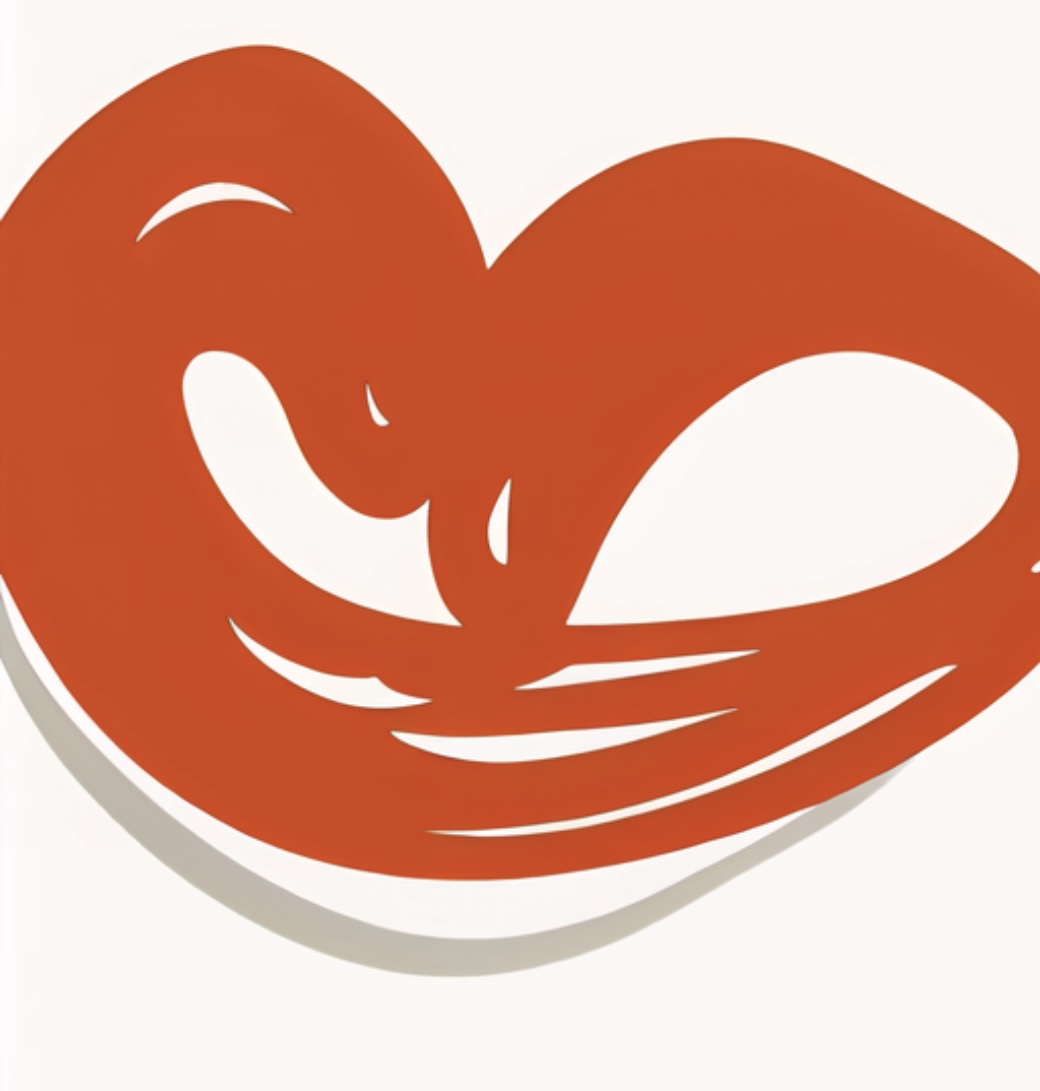
- 楽天ブログいろいろ
- いいね!を押してくださってる皆様へ…
- (2024-11-27 00:56:07)
-







